ビットレートとは
電気通信およびコンピューティングにおいて、ビットレート(bit rate、または変数R)とは、単位時間あたりに送信または処理されるビット数のことです。アップロードやダウンロードの速度、または一般的なインターネットの速度について話す場合、ビットレートのことを指します。
ビットレートは通常、1秒あたりのビット数(bit/sまたはbps)で測定されます。音声ファイルは通常、キロビット/秒(kbps、1kbps=1,000bps)で測定され、動画ファイルはサイズが大きい傾向があるため、通常、メガビット/秒(Mbps、1Mbps=1,000kbps)で測定されます
ビットレートは動画/音声の品質とサイズに影響します。動画のビットレートを知ることは、アップロードや編集をスムーズに行うために重要です。しかし、どうやって動画ファイルのビットレートを調べますか?
動画のビットレートを確認する方法
動画ビットレートの調べ方はたくさんあります。ここでは3つの簡単な方法を紹介しましょう。
方法1.Windowsプロパティ
Windowsユーザーなら、組み込みツール「プロパティ」を使って動画ビットレートをチェックできます。これはWindowsでビットレートを確認する最も簡単で直接的な方法です。以下のステップバイステップのガイドに従ってください。
ステップ1.ビットレートをチェックしたいビデオファイルを右クリックし、ポップアップで「プロパティ」オプションを選択します。
ステップ2.次のウィンドウで、「詳細」タブに移動し、動画のビットレートや動画の長さ、フレーム幅、フレーム高、フレーム率などの基本的な情報が表示されます。
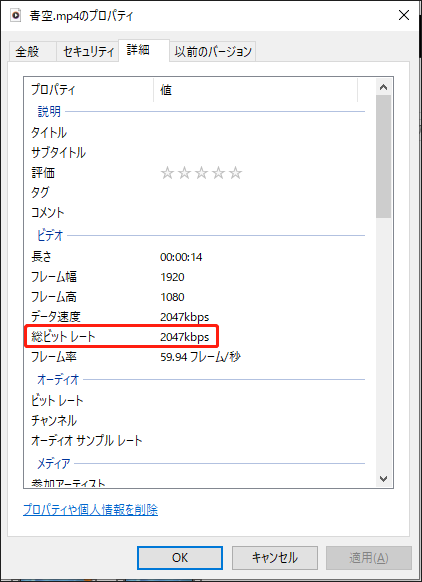
方法2. QuickTime Player
MacユーザーのQuickTime Playerを使って動画のビットレートをチェックすることができます。QuickTime PlayerはMacにプリインストールされている動画プレーヤーで、多数のメディアファイルを再生できます。さらに、ビットレートのようなファイル情報を表示することができます。以下はQuickTimeで動画のビットレートを確認する方法です。
ステップ1.MacでQuickTime Playerを開きます。
ステップ2.「ファイル」メニューをクリックし、「ファイルを開く」を選択します。目的の動画ファイナビゲートし、このソフトウェアで開きます。
ステップ3.「ウィンドウ」に移動し、「ムービーインスペクタを表示」をクリックするか、「Command + i」キーを押して情報/インスペクタウィンドウを開きます。このウィンドウでは、動画の全体的なビットレートを含むファイル情報を確認することができます。
方法3. VLC Media Player
WindowsユーザーでもMacユーザーでも、ほとんどのマルチメディアファイルを再生できるフリーでオープンソースのクロスプラットフォームマルチメディアプレーヤーであるVLC Media Playerを試すことができます。このフリーソフトは、Windows、macOS、Linuxを含む幅広いシステムで動作できます。また、これを使えば再生中に動画のビットレートがどのように変化するかを確認できます。以下の手順に従って、VLCで動画のビットレートを確認する方法を学んでください。
ステップ1.VLC Media Playerをダウンロードしてインストールします。
ステップ2.次に、ソフトを開きます。「メディア」をクリックし、「ファイルを開く…」を選択します。次のウィンドウで目的の動画を選択し、「開く」をクリックして再生します。
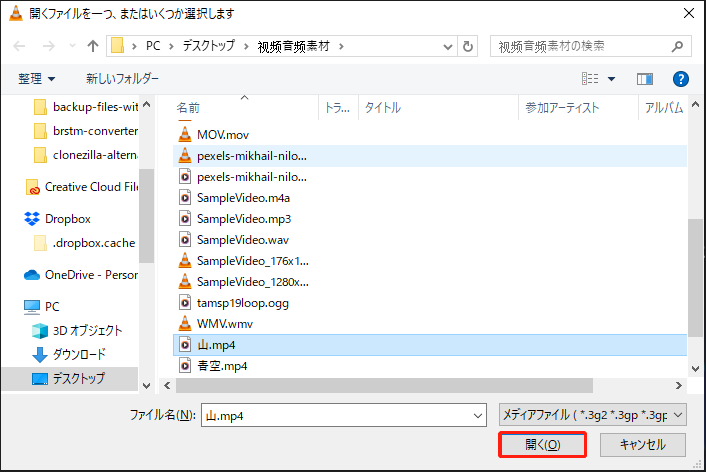
ステップ3.「ツール」のドロップダウンメニューから「メディア情報」をクリックします。
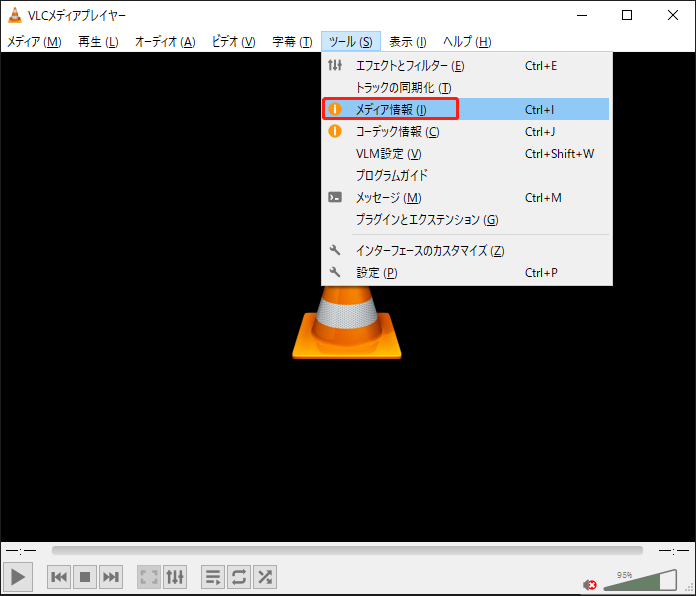
ステップ4.次のウィンドウで、「統計」タブに移動します。動画を再生しながら、コンテンツのビットレート横の変数値をチェックすることができます。
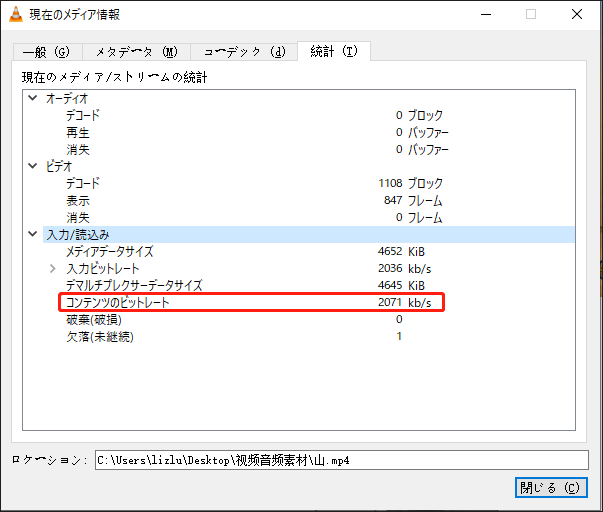
結語
ビットレートは動画の重要なパラメータです。動画のビットレートを知ることも大切です。この記事がお役に立てれば幸いです。
さらに読む:



ユーザーコメント :